Cuadro de diálogo Integración de servicios de nube
Permite iniciar sesión en los servicios de nube y cargar y descargar archivos en el almacenamiento de nube.
Para que se muestre, haga clic en Integración de servicios de nube (Cloud service integration) en la pantalla principal.
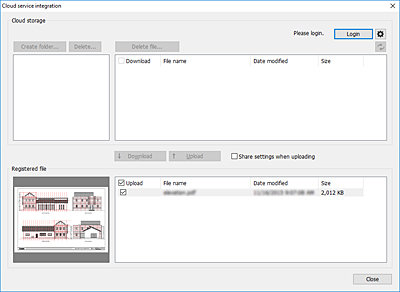
- Almacenamiento de nube (Cloud storage)
-
Se muestran las carpetas del almacenamiento de nube al que está conectado y también una lista con los archivos.
- Almacenamiento (Storage)
-
Se muestra el almacenamiento de nube al que está conectado.
- Casilla de verificación Descargar (Download)
-
A la izquierda de la lista de archivos de Almacenamiento de nube (Cloud storage) hay una serie de casillas de verificación.
-
Si marca las casillas de verificación de los archivos que quiera descargar y luego hace clic en Descargar (Download) al final de la lista, solo se descargarán del almacenamiento de nube los archivos marcados.
-
 Nota
Nota-
Si se marca la casilla de verificación que hay a la izquierda de Descargar (Download) en la lista de archivos, se marcarán las casillas de verificación de todos los archivos. Si se desmarca esa casilla de verificación, se desmarcan las casillas de todos los archivos.
-
- Iniciar sesión (Login)
-
Se abrirá el cuadro de diálogo Selección de almacenamiento de nube (Cloud storage selection). Para obtener más información, consulte "Cuadro de diálogo Selección de almacenamiento de nube".
- Cerrar sesión (Logout)
-
Cierre la sesión de los servicios de nube.
 Botón
Botón-
Se abrirá el cuadro de diálogo Preferencias (Preferences). Permite configurar los ajustes relacionados con la descarga de archivos del almacenamiento de nube, así como añadir o eliminar el almacenamiento de nube que quiere usar.
-
Para obtener más información, consulte "Cuadro de diálogo Preferencias (Cloud Service Link)".
- Crear carpeta... (Create folder...)
-
Haga clic en este botón para crear una nueva carpeta en el almacenamiento de nube al que está conectado actualmente.
- Eliminar... (Delete...)
-
Para eliminar carpetas del almacenamiento de nube al que está conectado, selecciónelas y luego haga clic en este botón. Se eliminarán las carpetas seleccionadas y todos los archivos que contienen.
- Borrar archivo... (Delete file...)
-
Para eliminar archivos del almacenamiento de nube al que está conectado, selecciónelos y luego haga clic en este botón.
 Botón
Botón-
Se actualizarán las carpetas del almacenamiento de nube al que está conectado.
-
Haga clic en este botón si las carpetas y los archivos del almacenamiento de nube se modifican desde un lugar diferente de Direct Print & Share (por ejemplo, desde Internet Explorer).
- Lista Archivo registrado (Registered file)
-
Se muestran los archivos usados en Direct Print & Share. Esta es la misma lista que la lista Archivo registrado (Registered file) de la pantalla principal.
-
Los archivos descargados del almacenamiento de nube se añaden a esta lista. Los archivos que quiera cargar al almacenamiento de nube deben añadirse a esta lista.
- Casilla de verificación Cargar (Upload)
-
A la izquierda de la lista de archivos de Archivo registrado (Registered file) hay una serie de casillas de verificación.
-
Si marca las casillas de verificación de los archivos que quiere cargar y luego hace clic en Cargar (Upload) al final de la lista, solo se cargarán al almacenamiento de nube los archivos marcados.
-
 Nota
Nota-
Si se marca la casilla de verificación que hay a la izquierda de Cargar (Upload) en la lista de archivos, se marcarán las casillas de verificación de todos los archivos. Si se desmarca esa casilla de verificación, se desmarcan las casillas de todos los archivos.
-
- Descargar (Download)
-
Se descargarán del almacenamiento de nube los archivos que tengan marcada la casilla de verificación Descargar (Download). Para obtener información sobre cómo descargar archivos, consulte "Descargar archivos del almacenamiento de nube".
- Cargar (Upload)
-
Se cargarán al almacenamiento de nube los archivos que tengan marcada la casilla de verificación Cargar (Upload). Para obtener información sobre cómo cargar archivos, consulte "Cargar archivos al almacenamiento de nube".
- Compartir ajustes al cargar (Share settings when uploading)
-
Si marca esta casilla de verificación y hace clic en Cargar (Upload), se abrirá el cuadro de diálogo Compartir ajustes (Share settings). En el cuadro de diálogo Compartir ajustes (Share settings) se pueden configurar los usuarios con quienes quiere compartir los archivos cargados.
-
Para obtener más información, consulte "Cuadro de diálogo Compartir ajustes".
- Cerrar (Close)
-
Se cerrará el cuadro de diálogo Integración de servicios de nube (Cloud service integration).

